Så här rensar du Terminal History på Linux eller MacOS

Tryck på "up" -pilen i kommandoraden Mac eller Linux och du kommer se det sista kommandot du körde. Fortsätt trycka på "upp" och du får se fler kommandon; du kan gå tillbaka dagar, månader eller till och med år.
Detta kallas din historia, och det är väldigt bekvämt. Om du gjorde ett misstag skriver du ett långt kommando, tryck helt enkelt på "upp" och åtgärda problemet. Om du vill ansluta till en SSH-server som du använde den andra dagen, tryck helt enkelt på "upp" tills du ser det relevanta kommandot.
Det är användbart, men det finns också ett potentiellt säkerhetsproblem här, särskilt om du av misstag skrev ett lösenord i vanlig text vid någon tidpunkt. Hur rensar man den här historiken? Lång historia kort kan du göra det med två kommandon:historia -cföljt avrm ~ / .bash_history. Här är vad de här kommandona gör, för större klarhet.
Ta bort nuvarande historiens historia
Din historia kan brytas ner i två bitar. Det finns dina historiska sessioner, och det finns din långsiktiga historia. Vår första kommando,History -c, behandlar den aktuella sessionen.
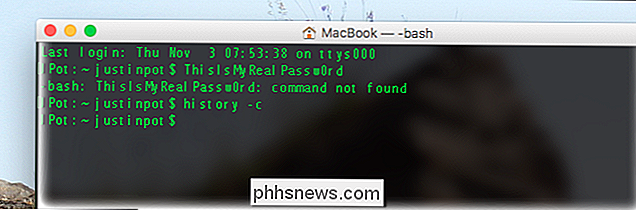
KommandotHistoryär inbyggt i Bash själv och-cmodifieraren berättar programmet för att rensa den historiken. Kommandot kommer att förhindra att något i din nuvarande session skrivs till din långsiktiga historia, men rensar inte bort den långsiktiga historiken.
Rensa hela din bashistorik
Om du vill ta bort hela din historia, kör följande kommando:
rm ~ / .bash_history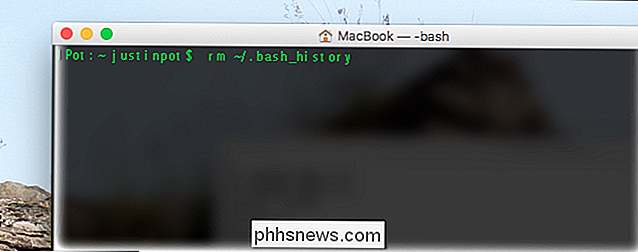
Om du inte vet ärrmett långvarigt kommando för att radera filer i UNIX-baserade system.~ /.bash_historyär ett enkelt textdokument, som lagrar dig Bash-historik.
Alternativt kan du öppna filen och radera alla rader du är oroad över. På en Mac skriver duöppen ~ / .bash_historyoch din standardtextredigerare öppnar filen.

På Linux-system, byt utöppnamed namnet på din föredragna textredigerare, såsomnano,vimellergedit. En du har öppnat filen, du kan ta bort några rader som du hellre inte skulle hålla för hand. Spara filen och starta om det igen, och raderna som du har raderat kommer sluta visas.
Rensa din terminal för en ny session
Den här är för det mesta orelaterad, men jag nämner det ändå. Kommandotcleargör att din terminal ser ut som om du bara öppnat en ny session, vilket är användbart om du tar många skärmdumpar och vill att saker ska se bra ut (eller vill inte att folk över axeln ska se vad kommandon du har kört.)
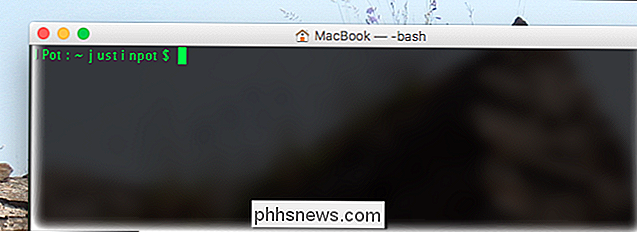
Det här är helt estetiskt: rulla upp och du får fortfarande se din tidigare utgåva. Men om du är i min arbetslinje kommer den till nytta.

RELATERADE: Varning: Din webbläsareutvidgning är Spionera på dig Om du använder och älskar webbläsartillägg, bra. Den här artikeln är inte för dig-det är för de personer som inte använder dem och är mer benägna att skada datorn genom att tillåta dem. Jag har nyligen hjälpt en släkting med deras datorproblem och såg att de hade en webbläsarutvidgning jag kände inte igen.

Så här visar du fliken Utvecklare på bandet i Office-program
Som namnet antyder kan fliken "Utvecklare" i Office-program du skapa program som ska användas med Office-program, skriva makron , kör makron du tidigare spelat in, använd XML-kommandon och ActiveX-kontroller, använd formkontrollerna och är inte tillgängliga som standard. Även om du inte är en utvecklare kanske du vill arbeta med dokumentmallar i Word, lägga till något formulär kontrollerar till ditt dokument i Word, Excel eller PowerPoint, anpassar Office-programmen med makron eller använder en anpassad blankett i Outlook.



